Se hai una bella foto che vuoi rendere ancora più originale e anche più “divertente” allora potresti pensare a trasformarla in un vero e proprio disegno (fatto a matita) oppure in un dipinto (stile Van Gogh) oppure in un Cartone Animato! Esistono diversi software, servizi online e applicazioni che consentono di fare questa trasformazione, o meglio “conversione” in modo efficace e in pochi minuti. Alcuni di questi servizi/software non sono gratuiti, altri non offrono risultati soddisfacenti e altri ancora hanno poche opzioni di personalizzazione. Se stai cercando però qualcosa di efficiente e soprattutto GRATIS, continua a leggere qui di seguito perché mostreremo come trasformare una foto in disegno o anche in dipinto o cartone animato
Sommario
#1. Trasformare foto in disegno gratis con GIMP
La prima cosa da fare è scaricare e installare il programma gratuito GIMP sul tuo computer. Puoi scaricarlo dalla seguente pagina:
DOWNLOAD –> https://www.gimp.org/downloads/
Come noterai il software è disponibile per computer Windows, macOS e Linux. Per installare non dovrai far altro che doppio click sul file scaricato e poi cliccare su “Installa” nella finestra che si aprirà (come in figura qui sotto):
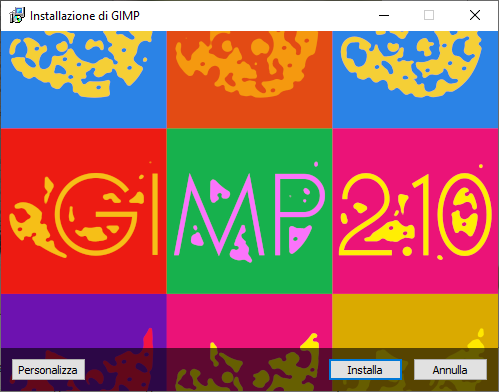
Subito dopo l’installazione si aprirà la finestra principale del programma (vedi figura seguente).
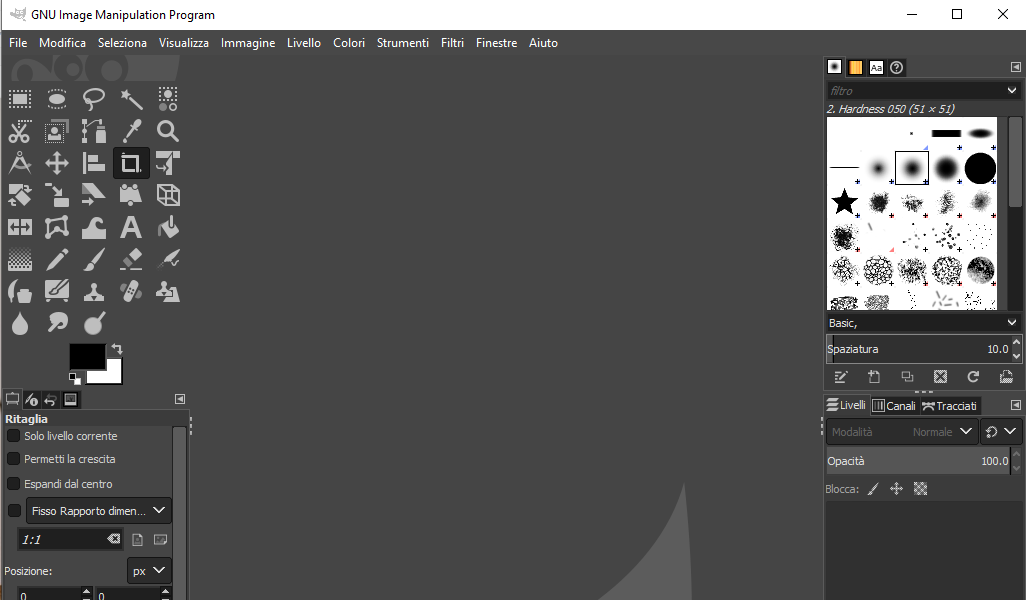
Adesso potrai procedere con l’importazione della foto che vuoi trasformare in disegno, dipinto o cartone. Per far ciò ti basterà cliccare in alto a destra sul menu FILE — APRI FILE e poi seleziona l’immagine dal tuo computer.
Nel nostro caso abbiamo preso una foto di un gattino e su questa foto mostreremo come effettuare la conversione:
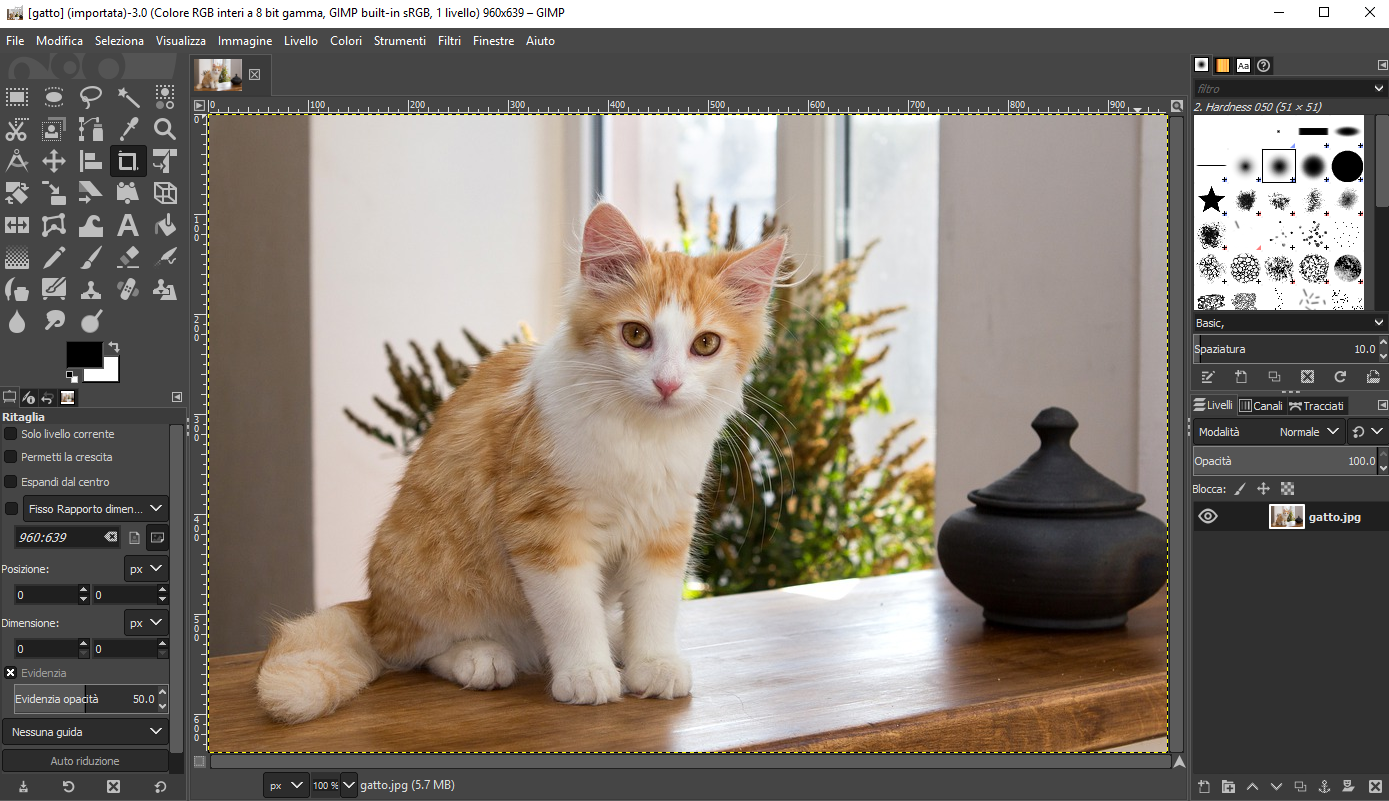
A. Trasformare Foto in Disegno
Per trasformare la foto in un disegno (a matita), tutto quello che bisogna fare e cliccare in alto sul menu FILTRI e poi selezionare la voce “Artistici” e infine l’opzione “FOTOCOPIA”
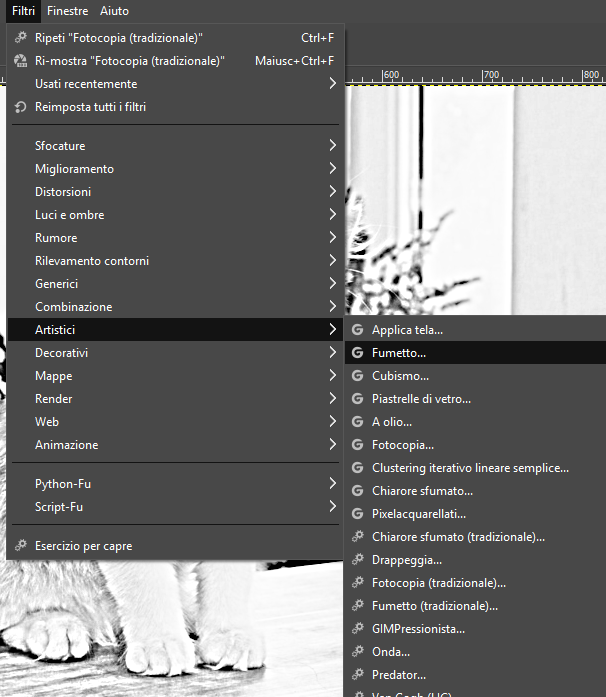
Si aprirà una finestrella in cui potrai vedere già un’anteprima della nuova foto e regolare in basso dei parametri come raggio di mascheratura, nitidezza, percentuale del nero e percentuale del bianco:

Per ottenere una buona trasformazione da foto a disegno (a matita) consigliamo di impostare la nitidezza al valore massimo e aumentare la percentuale del nero. Poi clicca su OK e potrai vedere la nuova immagine nel programma. Nel nostro caso ecco cosa abbiamo ottenuto:

B. Trasformare Foto in Cartone Animato / Disegno colorato
Se invece vuoi trasformare una foto in “CARTOON“, sempre dalla sezione FILTRI di Gimp potrai accedere ad “Artistici” e poi selezionare “FUMETTO“. Otterrai una sorta di fumetto, ma il risultato non è molto buono. Se vuoi ottenere un risultato migliore ti consigliamo di seguire questi semplici passaggi:
1. Scarica sul tuo computer questo filtro personalizzato che poi andremo ad aggiungere in Gimp. Fai click col tasto destro sul seguente link e poi “Salva con nome” e salvalo sul tuo computer:
2. Scarica e installa GIMP (se non lo hai già fatto) sul tuo computer. Poi accedi alla cartella che contiene i filtri, e che dovrebbe essere in C:ProgrammiGIMPSharegimp2.0scripts. In questa cartella copia e incolla il file CarTOONize.scm che hai scaricato prima.
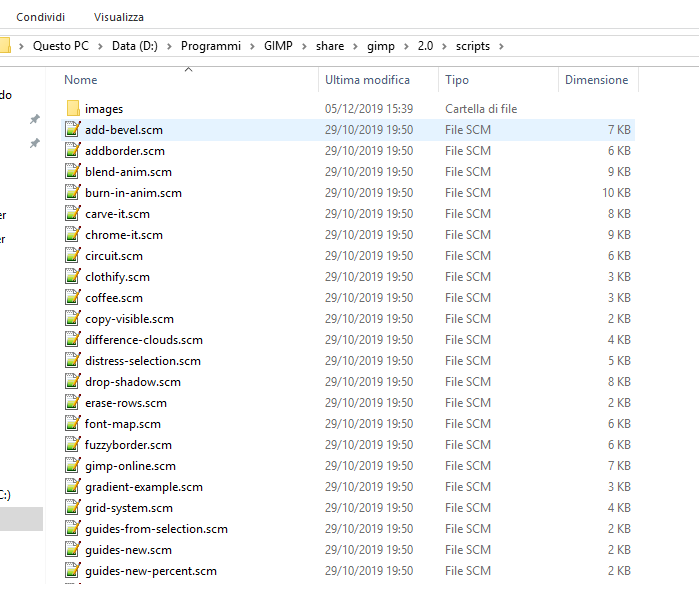
3. Adesso apri GIMP, importa la foto che vuoi trasformare in Cartone e accedi al menu FILTRI. Vai in FIltri –> Artistici e qui dovresti vedere il filtro CarTOONize appena aggiunto.
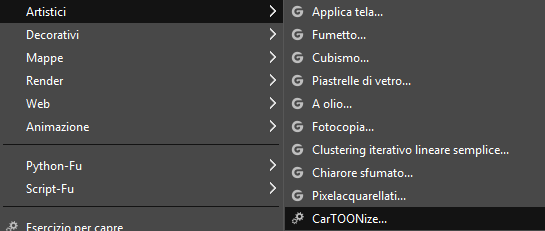
Poi si aprirà questa finestra con varie opzioni:
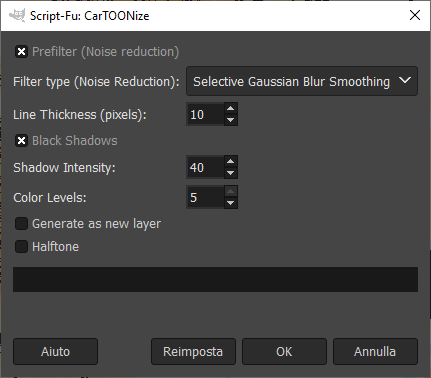
Puoi lasciare le opzioni di default e cliccare su OK per procedere alla conversione della foto. Dopo qualche istante apparirà la nuova immagine “cartoonizzata”. Ecco cosa abbiamo ottenuto noi:
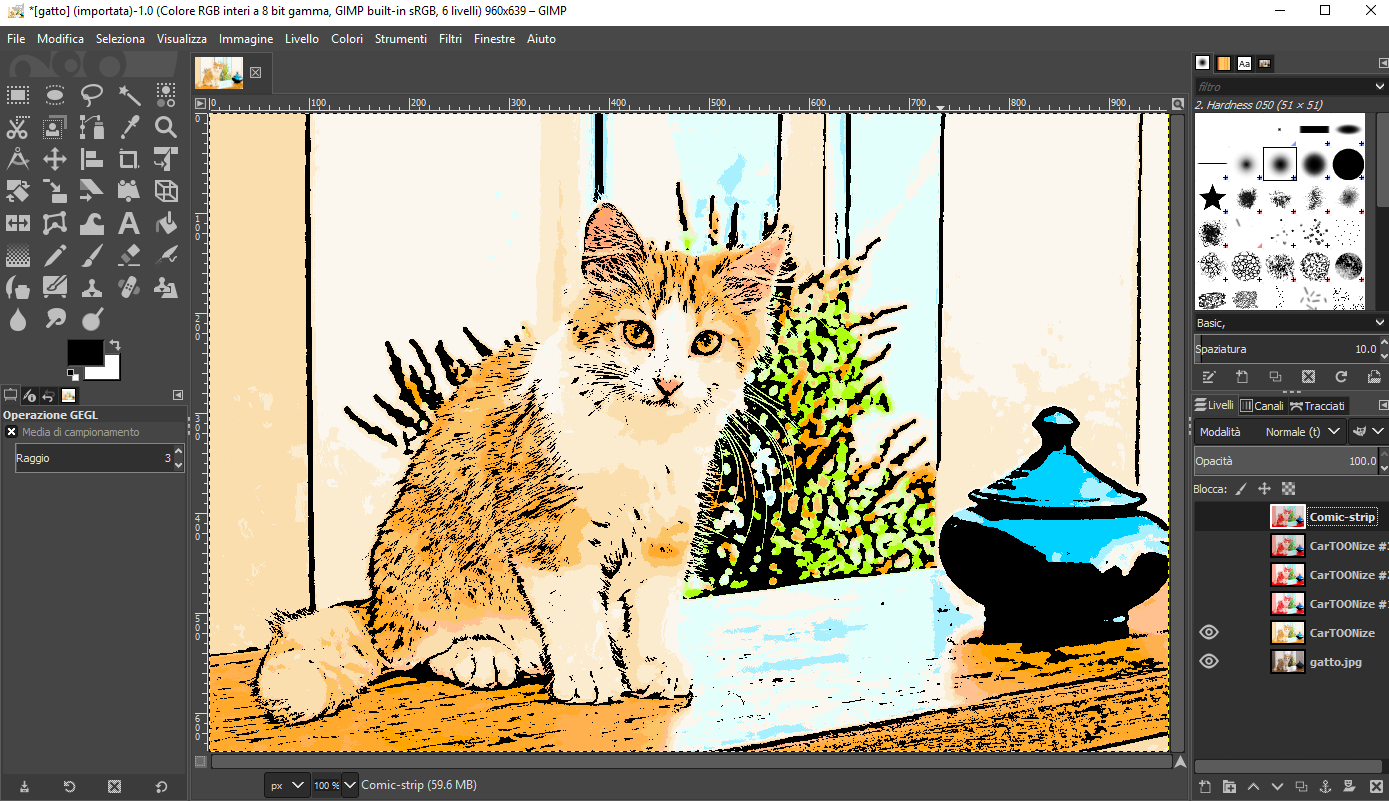
Non male come risultato, vero? Potrai provare a usare questo filtro con diverse foto, noterai che il risultato finale è sempre molto buono e sembra davvero che si tratti di una immagine disegnata e colorata. Ecco un altro esempio:

C. Trasformare Foto in Dipinto
Se vuoi convertire una foto in un dipinto, puoi usare sempre GIMP per farlo. Come abbiamo già visto nelle soluzioni precedenti, dopo aver scaricato e installato GIMP dovrai importare la foto (o immagine) da trasformare e poi accedere al menu FILTRI. Per ottenere una sorta di “dipinto” potrai provare ad accedere a Filtri –> Artistici e selezionare il filtro PIXELACQUARELLATI (come mostrato nella immagine seguente)

Tutto qui! Prova subito anche tu a trasformare le tue foto in disegno, dipinto o cartone, usando GIMP. E’ gratis e molto semplice da usare.
#2. Trasformare foto in disegno gratis con PhotoCartoon.net
PhotoCartoon.net è un servizio 100% italiano e 100% gratis che consente di convertire foto in cartoni/disegni/dipinti. A differenza dell’uso di GIMP, questo servizio (online) effettua la trasformazione delle tue foto in modo completamente automatico e in pochi secondi.
Una volta acceduto al sito tutto quello che dovrai fare è cliccare sul pulsante SCEGLI FILE e caricare la foto da trasformare in cartone animato o in disegno o dipinto.
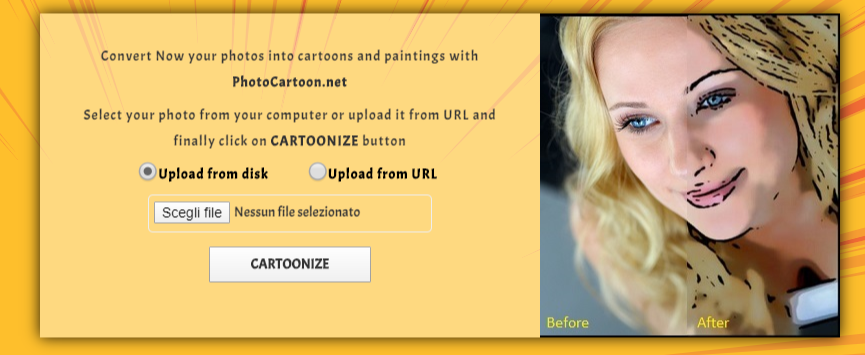
Dopo aver importato la foto da trasformare clicca su CARTOONIZE e si aprirà la nuova pagina con la foto in versione “CARTONE ANIMATO”
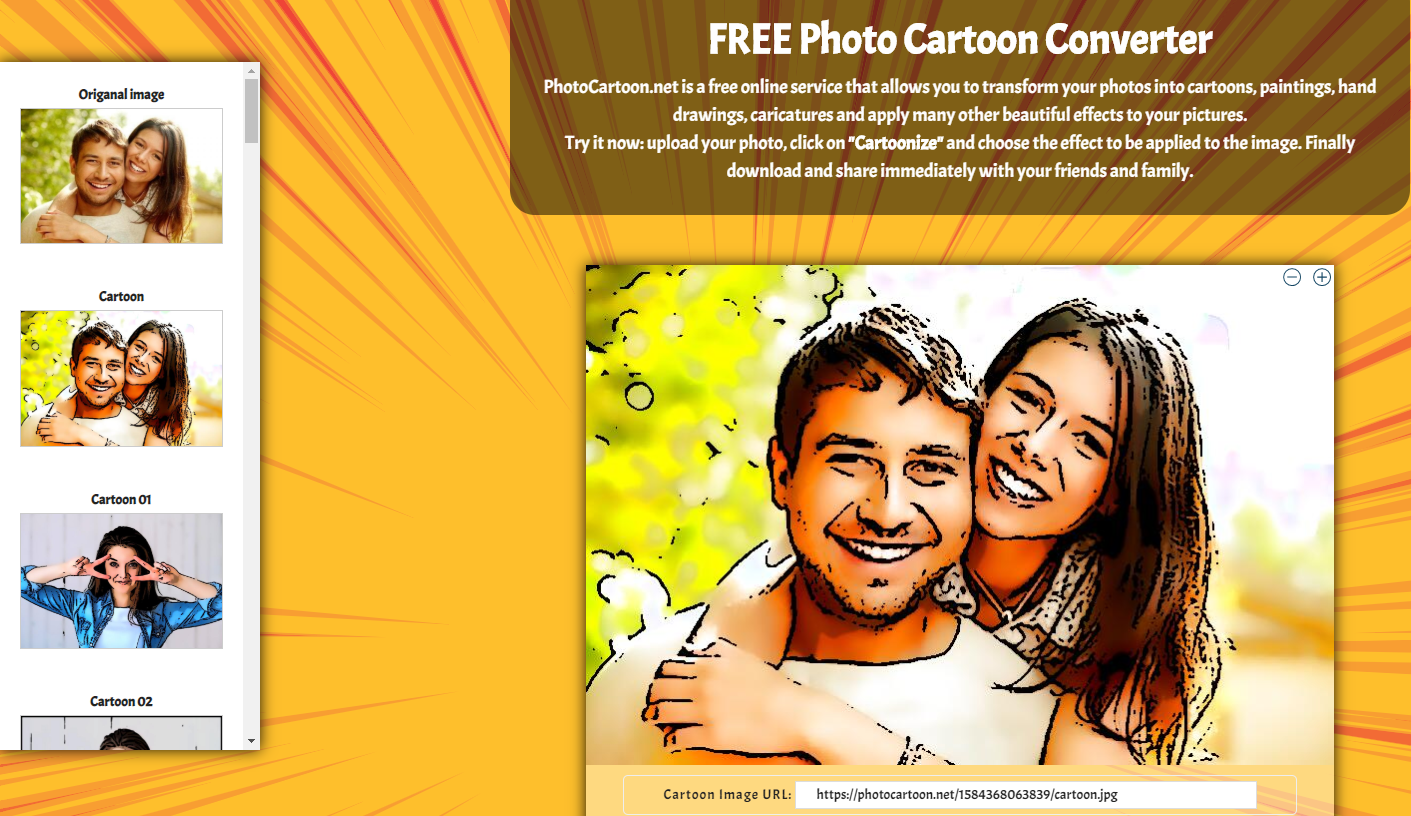
A questo punto potrai cliccare su DOWNLOAD e scaricare la tua foto in versione “Cartone Animato”.
Se vuoi provare altre trasformazioni, dalla sinistra della pagina potrai selezionare altri effetti. Potrai ad esempio cliccare sull’effetto “PAINT” per trasformare la foto in DIPINTO (come si vede nell’esempio seguente):
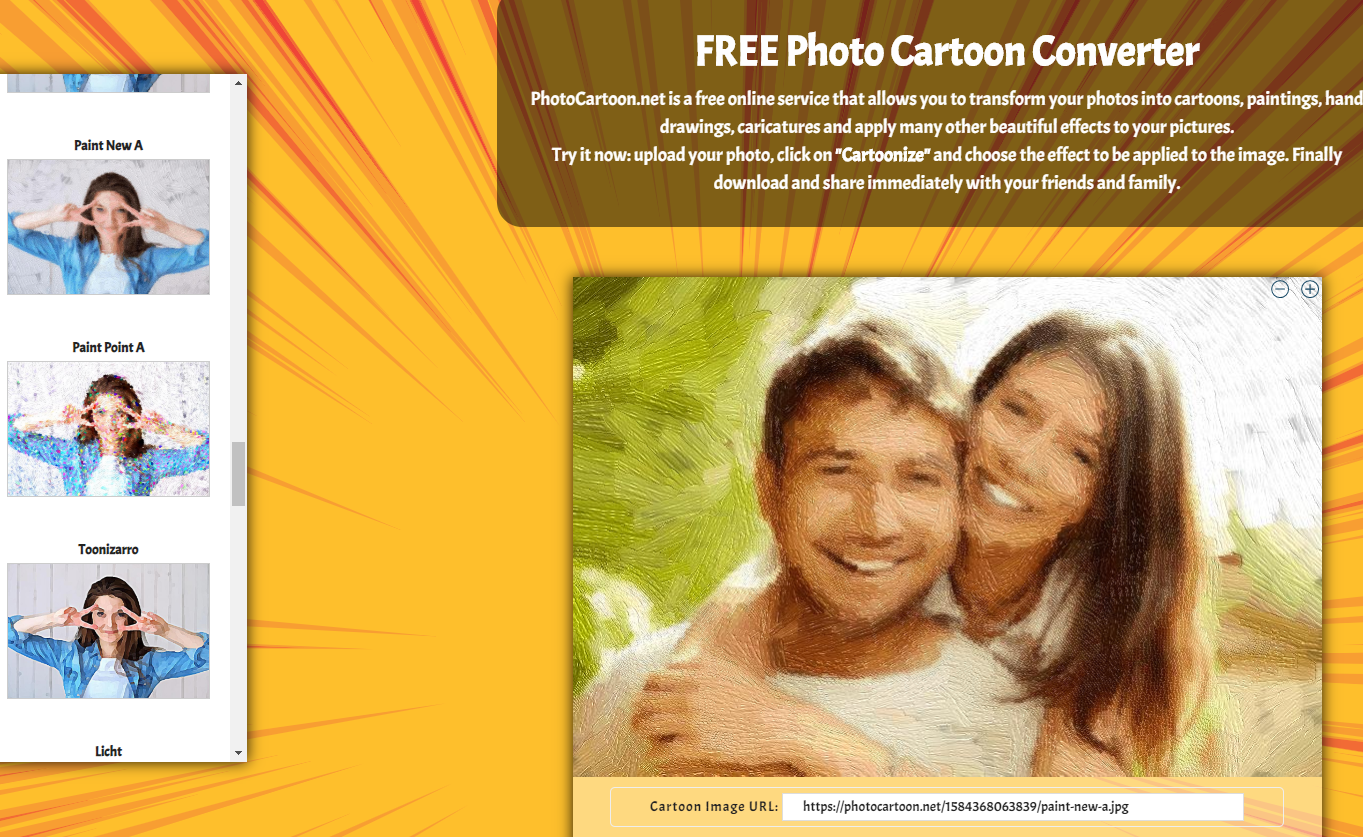
Oppure, se vuoi convertire la foto in DISEGNO (a matita) clicca a sinistra sull’effetto SKETCH03 e immediatamente la tua foto apparirà come un disegno:
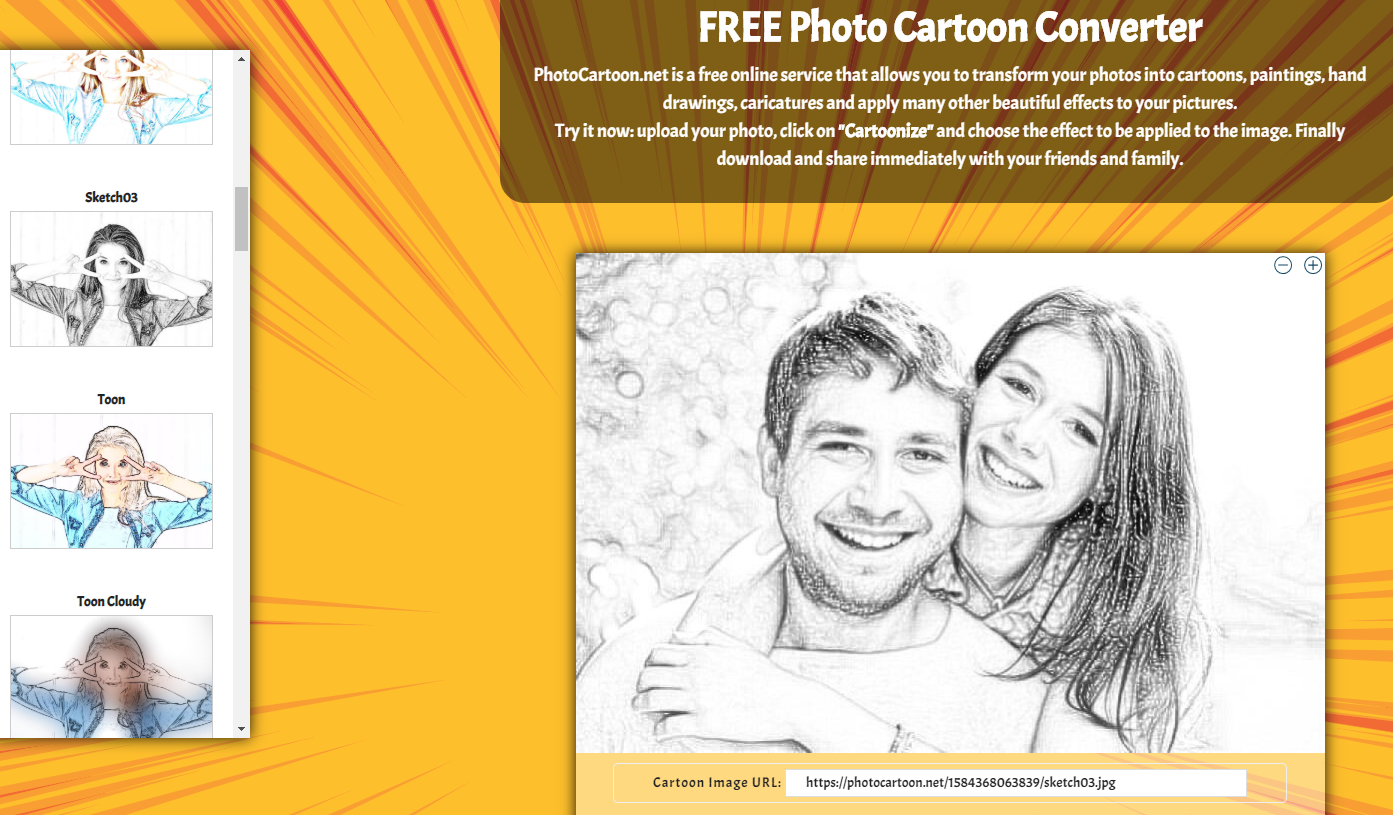
Prima di scaricare la nuova foto, dalla barra laterale di destra potrai applicare altre modifiche. Potrai ad esempio aggiungere un testo alla foto oppure regolare parametri come luminosità della foto, contrasto, saturazione, ecc…
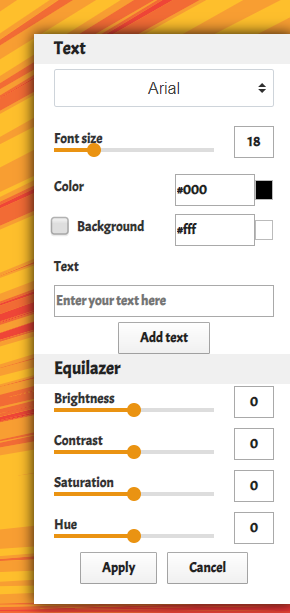
Quando tutto è OK clicca sul pulsante DOWNLOAD per scaricare la tua nuova foto e condividerla con chi vuoi.
Ecco un video Youtube che mostra questo Photo Cartoon Converter in azione:
#3. Trasformare foto in disegno con app
Ci sono migliaia di app nel Play Store di Google e nell’Apple Store, che consentono di trasformare foto in cartoni, disegni a mano o dipinti veri e propri. Se possiedi un dispositivo Android ti consigliamo di ricercare sul Google Play Store app di conversione da foto a disegno. Ce ne sono davvero tante
Procedi all’installazione di una di queste app.
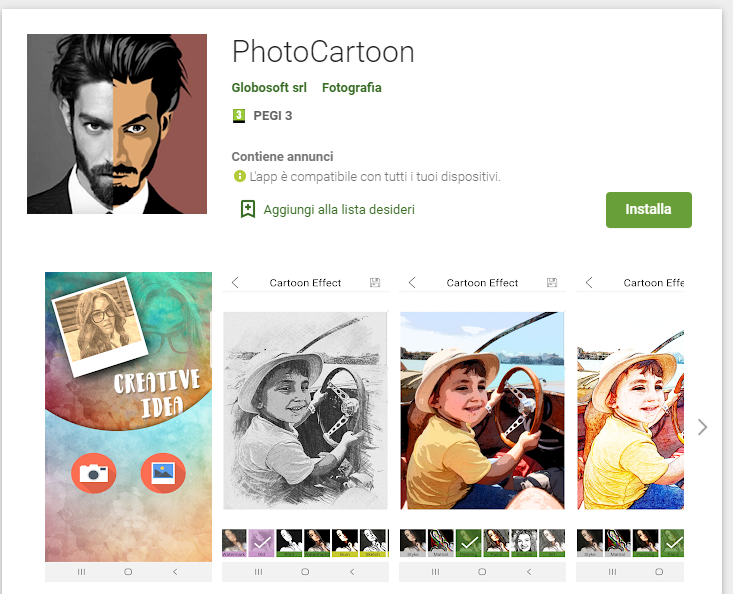
Effettua il download e l’installazione sul tuo cellulare Android (Samsung, Xiaomi, Huawei, HTC, LG, ecc.). Subito dopo l’installazione l’app si avvierà e vedrai una schermata iniziale con due icone.
Cliccando sull’icona con l’immagine della macchina fotografica potrai scattare una foto e trasformarla in cartone in tempo reale.
Cliccando sull’icona con l’immagine della “gallery fotografica” invece potrai accedere alla galleria del tuo cellulare e cercare la foto da convertire in cartone o disegno. Dopo aver selezionato la foto, in basso avrai a disposizione diverse modalità di conversione e potrai vedere in anteprima la foto trasformata in disegno, dipinto, cartone animato, e così via.
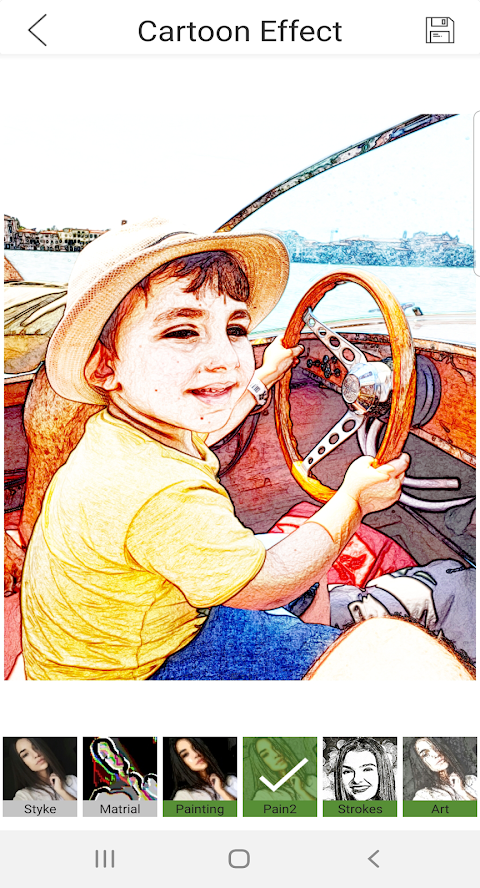
Una volta trovato l’effetto desiderato clicca in alto a destra sull’icona del dischetto per salvare la foto modificata (verrà fatta una copia) sul tuo cellulare. Potrai anche immediatamente condividere la foto sui social come Facebook, Whatsapp, Instagram o inviarla via email.
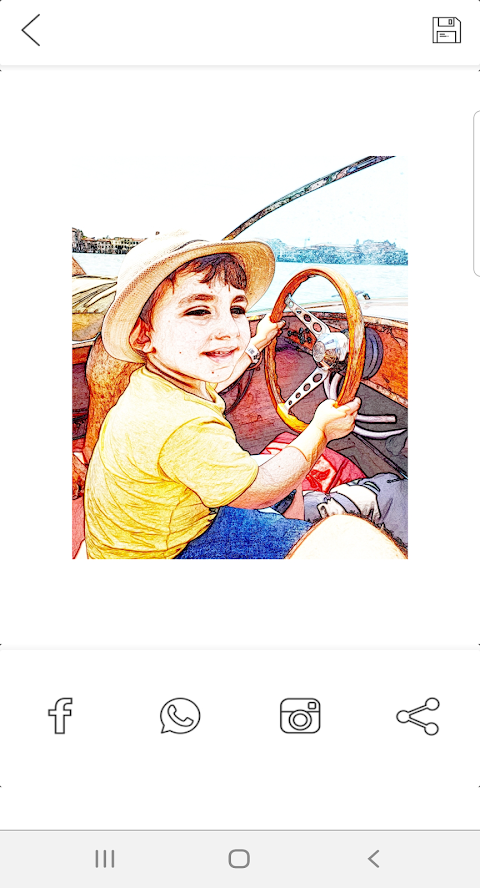
Ti Potrebbe Interessare..

GloboSoft è una software house italiana che progetta e sviluppa software per la gestione dei file multimediali, dispositivi mobili e per la comunicazione digitale su diverse piattaforme.
Da oltre 10 anni il team di GloboSoft aggiorna il blog Softstore.it focalizzandosi sulla recensione dei migliori software per PC e Mac in ambito video, audio, phone manager e recupero dati.






Da oggi disponibile anche il software (per Windows): PhotoCartoon scaricabile su https://photocartoon.net/
Articolo veramente interessante per chi, come me cerca un modo per trasformare foto in disegni o cartoni e creare effetti speciali.
Grazie veramente per l’aiuto!
Siamo felici che la guida ti sia stata d’aiuto!